|
3753| 3
|
PS打造的梦幻! |
| ||
|
这是个寂寞却幸福的城市,这是个声音与耳朵相恋的城市 93you.com
|
||
| ||
|
这是个寂寞却幸福的城市,这是个声音与耳朵相恋的城市 93you.com
|
||
| ||
|
这是个寂寞却幸福的城市,这是个声音与耳朵相恋的城市 93you.com
|
||
|
| |
|
这是个寂寞却幸福的城市,这是个声音与耳朵相恋的城市 93you.com
|
|
就想游设计 ( 桂ICP备13002329 | 桂公网安备 45030502000286号 )|手机版|Archiver|
Powered by Discuz! © 2007-2024 就想游城市原创风格 Jokke Design
GMT+8, 2024-5-21 07:07



 IP卡
IP卡 狗仔卡
狗仔卡 发表于 2007-9-2 11:11:00
发表于 2007-9-2 11:11:00







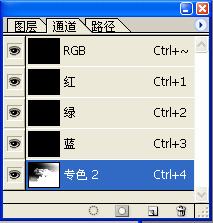
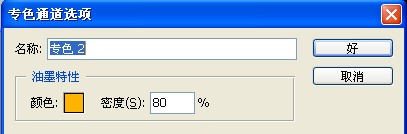


 提升卡
提升卡 置顶卡
置顶卡 沉默卡
沉默卡 喧嚣卡
喧嚣卡 变色卡
变色卡 显身卡
显身卡 发表于 2007-9-2 16:46:30
发表于 2007-9-2 16:46:30










